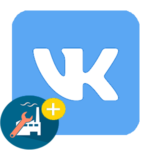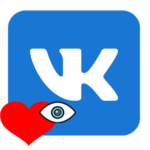Как сделать двойное фото в ВК
Двойные картинки в социальной сети Вконтакте (ВК) используют в бизнесе, для создания мемов или в рекламном контексте. Пользователь видит одно изображение, но когда кликает по нему, всплывает другой файл. Многие посетители не знают, как сделать двойное фото в ВК, несмотря на то, что это очень просто. Достаточно использовать расширение VKOpt и подогнать параметры под требуемое расширение.
Содержание
Основные требования
Чтобы сделать двойную картинку, необходимо скачать приложение VKOpt с официального сайта. Это универсальный плагин, который качает и обрабатывает медиафайлы. Программа поддерживает все актуальные браузеры и мобильные устройства.
Его можно скачать на:
- Opera;
- Google Chrome;
- Firefox;
- Comodo Dragon;
- SRWare Iron;
- Интернет от Mail.ru;
- Нихром от Rambler.ru;
- Яндекс.Браузер;
- Safari;
- Maxthon.
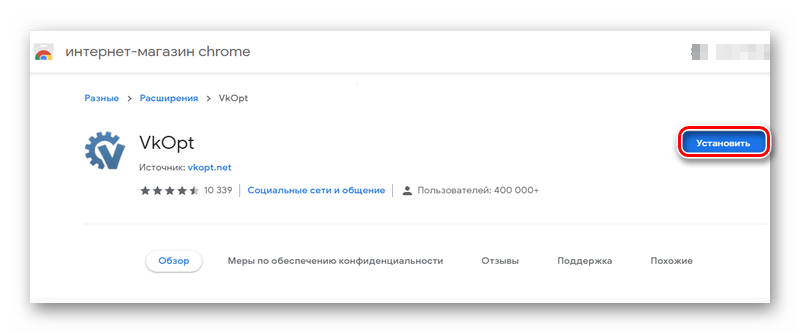
Также понадобятся два изображения, любого формата. Первый файл будет лицевым. Это то, что увидит пользователь на экране (разрешение 500 х 500). Второй файл открывается после нажатия (разрешение 1000 х 1000).
Пошаговое руководство
Когда фотографии выбраны, а приложение установлено, следует зайти в ВК под своим логином и ввести пароль. Приложение должно работать сразу после установки, но возможно придётся перезагрузить браузер.
Чтобы сделать двойную картинку, следует выполнить следующие действия.
- Перейти в раздел «Фотографии».
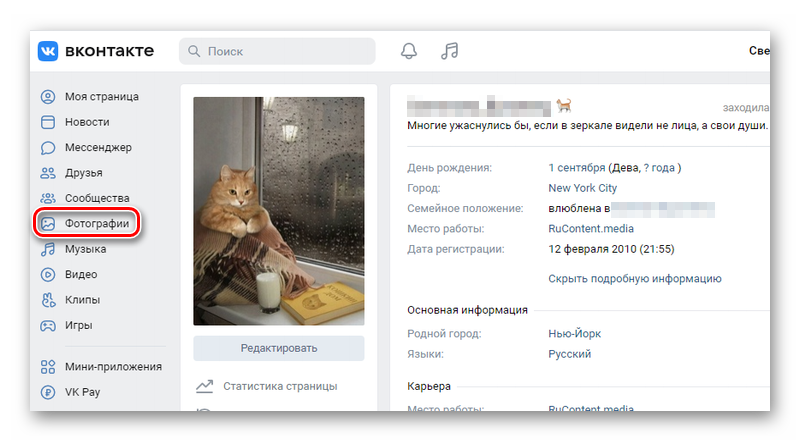
- Нажать на кнопку «Добавить фотографии». Найти первое изображение, загрузить её.
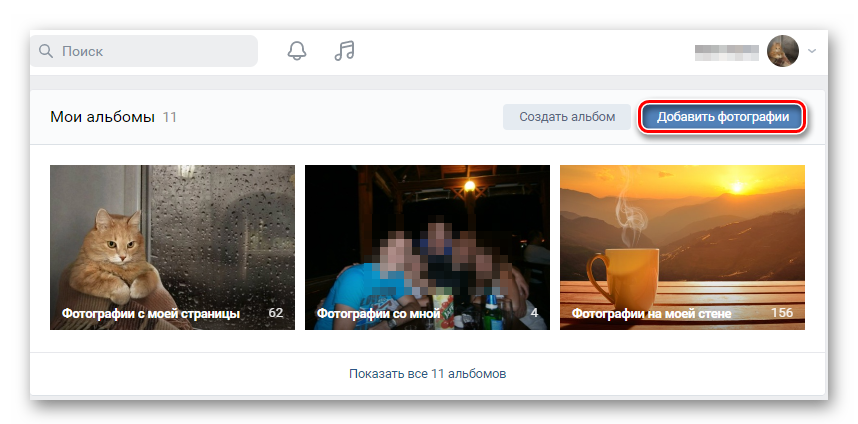
- Когда файл загрузится, следует зайти в неё и открыть фоторедактор (вкладка «Ещё» / Фоторедактор).
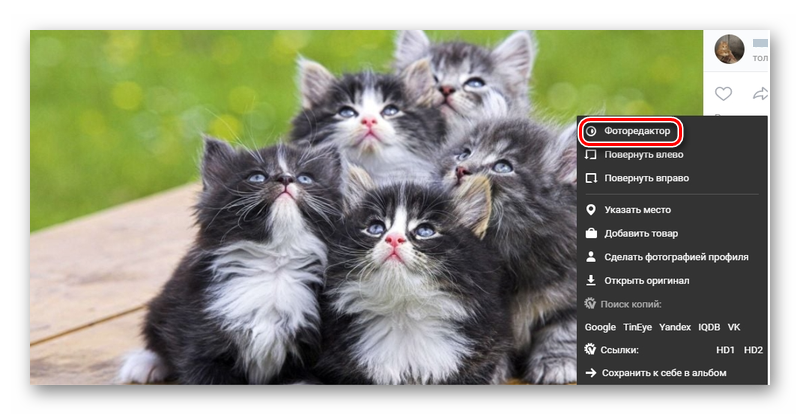
- В нижнем правом углу нажать на клавишу «Update».
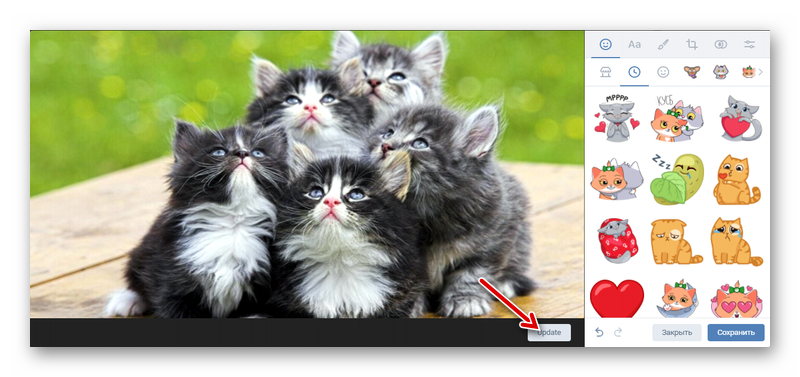
- Находим второе фото и загружаем.
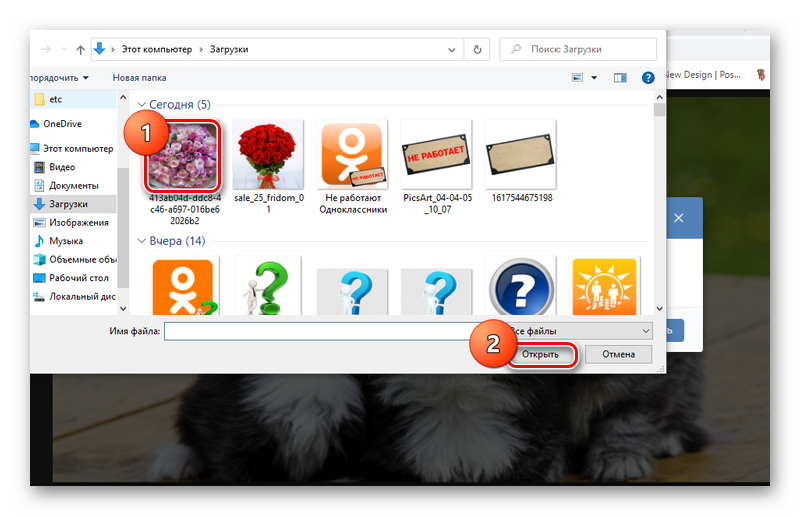
- Дождаться загрузки (около 5 сек). Кликнуть на кнопку «Сохранить». И во время сохранения нажать кнопку
F5 . - Готово. Её можно загружать на стену, отправлять друзьям и вставлять в комментарии.
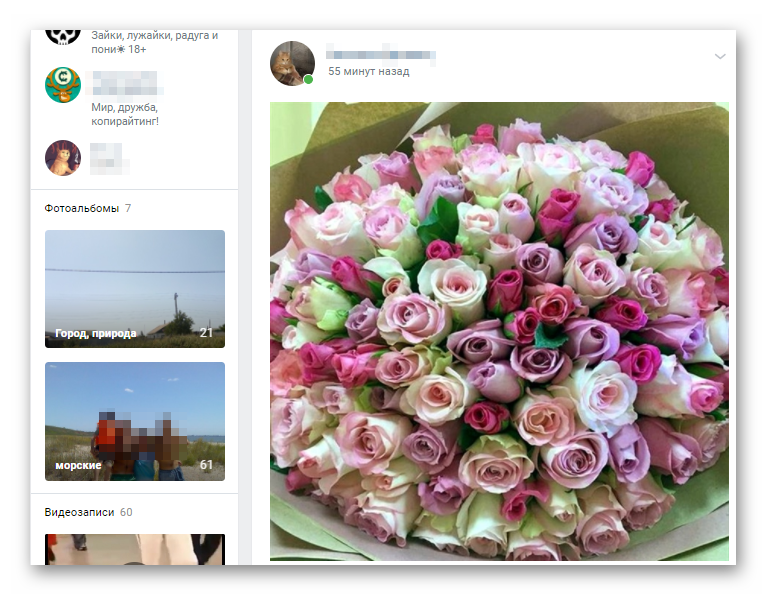
С помощью приложения VKOpt любой пользователь сможет составить двойную картинку. Это просто, не требует глобальных дизайнерских знаний. Достаточно загрузить плагин и найти два файла нужного формата.